Med værktøjer til videoproduktion kan vi på kort tid generere imponerende indhold. Denne vejledning vil vise dig, hvordan du kan oprette kreative AI-videoer med forskellige programmer som CapCut, Pika og Shotcut. Vi vil gå trin for trin gennem processen med projektudvikling, klipning og redigering af videoer. Uanset om du er nybegynder inden for
Vigtigste erkendelser
- Du kan hurtigt og effektivt oprette videoer med AI-værktøjer.
- CapCut og Shotcut er brugervenlige videoredigeringsprogrammer.
- Brugen af scripts og tekst-til-tale kan øge kvaliteten af dine videoer.
Trin-for-trin-vejledning
Udvikle idé og oprette klip
Først bør du tænke på en lille historie, som du gerne vil fortælle i din video. For eksempel kan du fantasere om en historie om en astronaut, der udforsker månen. Det er vigtigt at have en klar idé om, hvad du vil vise. I dette tilfælde starter vi med nogle korte klip, der foregår på månen eller Mars.
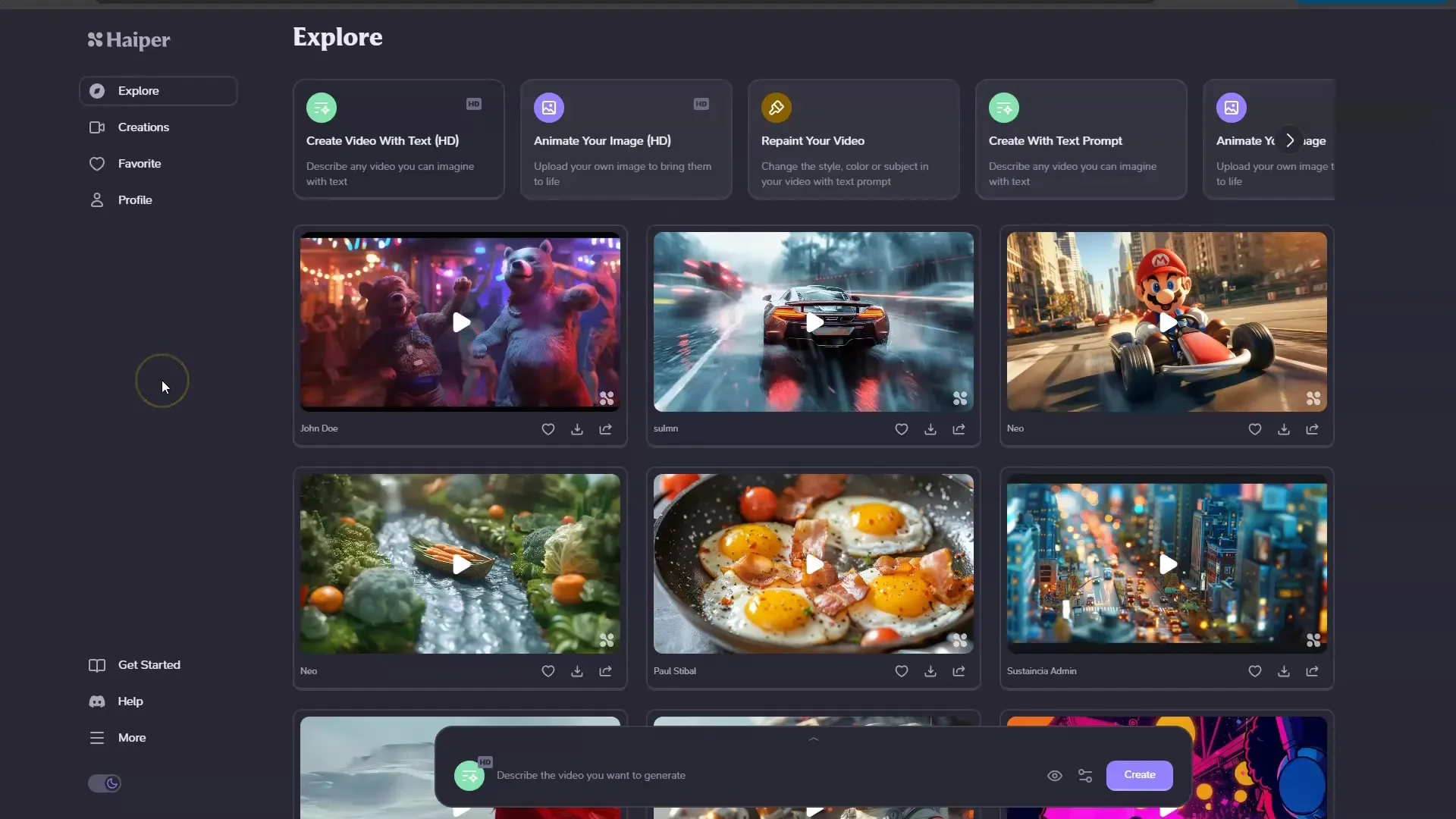
Importer klip til videoredigeringsprogrammet
Efter at have oprettet dine klip er det næste trin at importere dem til et videoredigeringsprogram. I denne vejledning bruger vi Shortcut. Du kan oprette et nyt projekt og kalde det "Projekt X". Træk dine klip ind i afsendelseslisten ved at trække og slippe i Shortcut's brugergrænseflade.
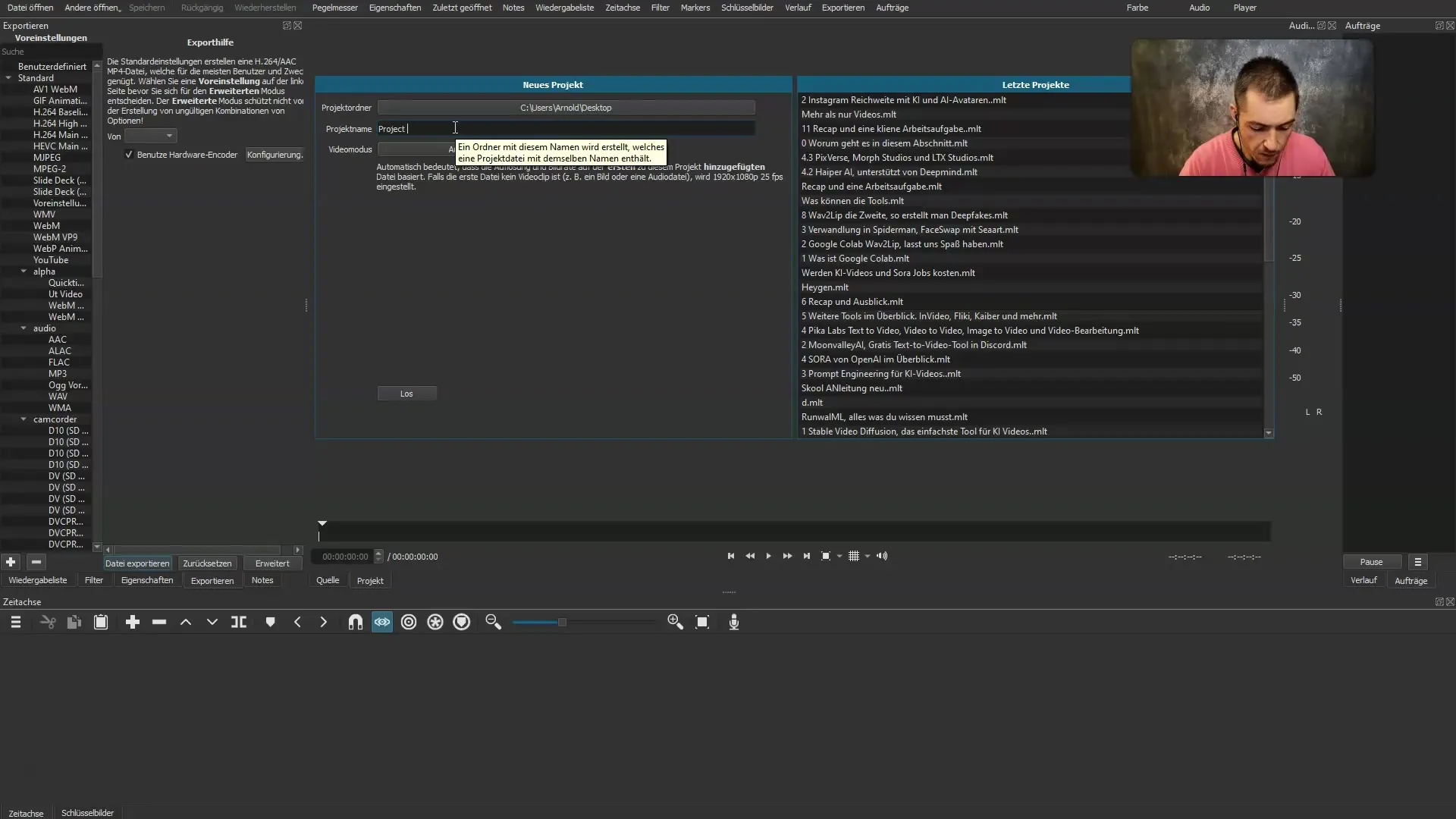
Hvis du ikke kender Shortcut eller ikke ønsker at bruge det, er der mange alternativer som CapCut, som også er meget velegnet. CapCut er tilgængelig både som webapplikation og lokalt og tilbyder mange funktioner, der vil hjælpe dig med at redigere dine videoer.
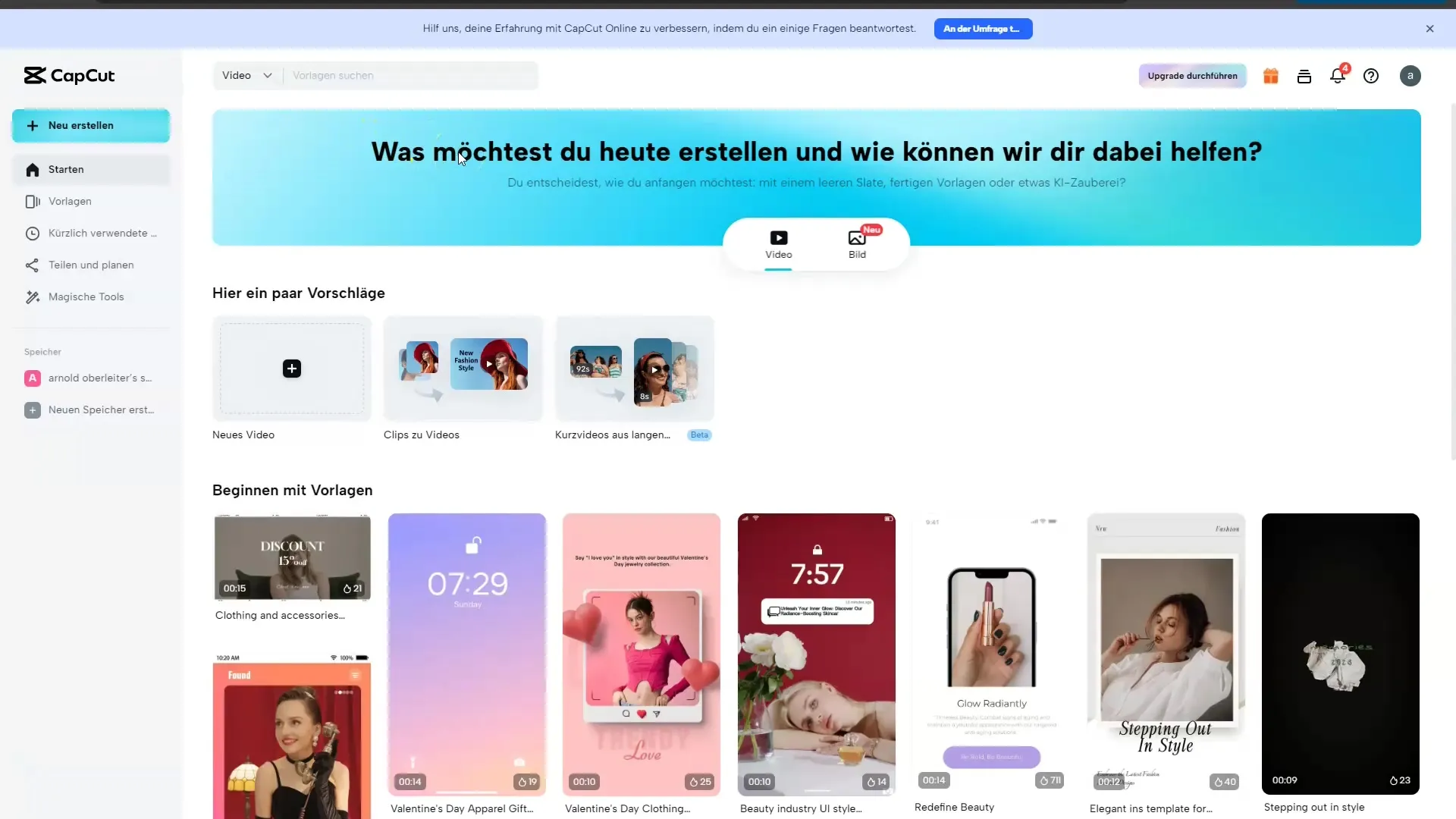
Anordne og redigere scener
Nu starter vi med at redigere klippene. Træk det første klip ind i tidslinjen. Dette kunne være klippet med vores lille astronaut, der sidder i rumskibet. Du kan justere klippene ved at gøre dem større eller mindre, så de passer godt sammen.
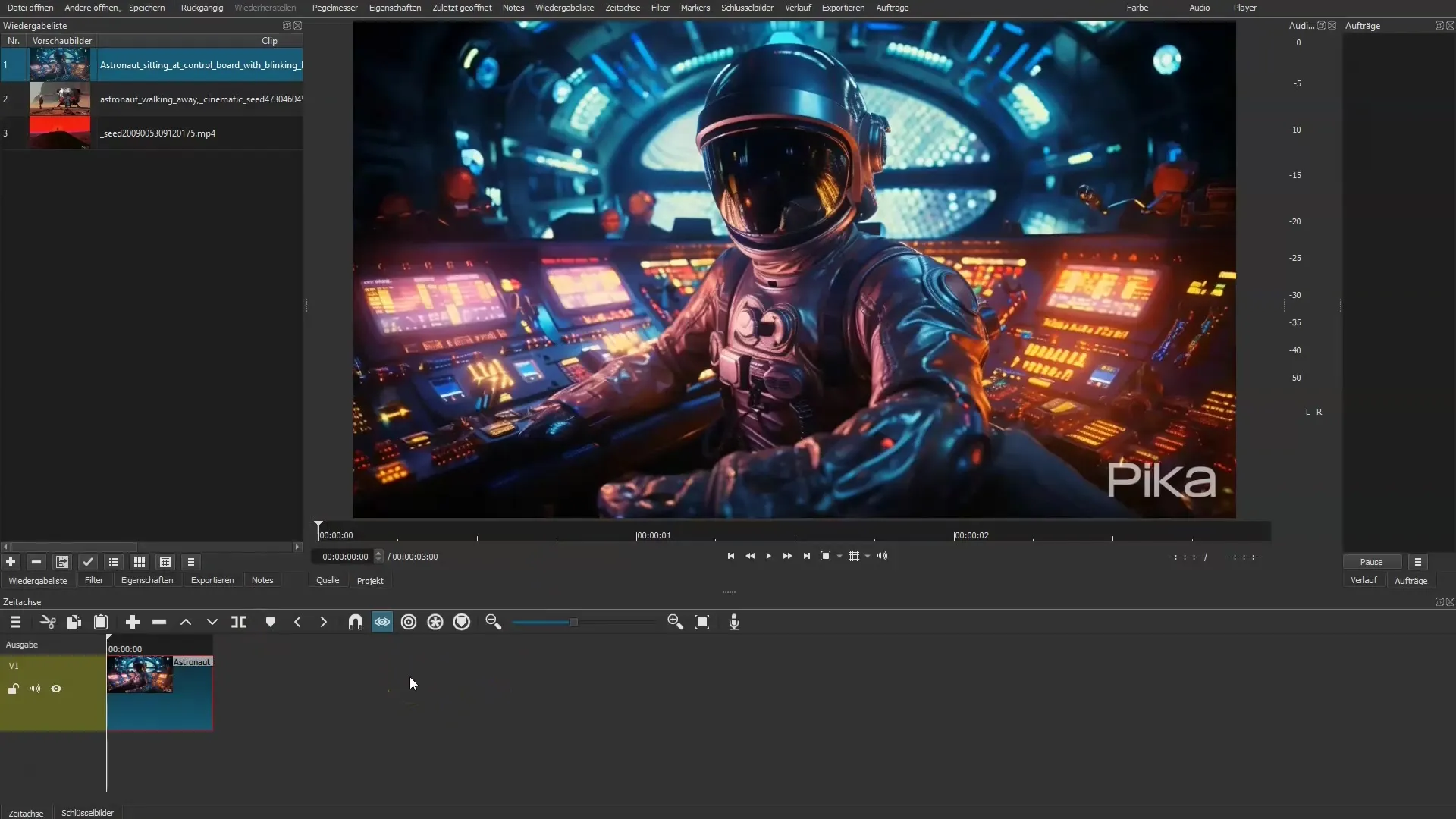
Nu kan du fastlægge rækkefølgen af scenerne. For eksempel, efter at astronauten forlader rumskibet, kunne vi vise et klip, hvor han ser ud i horisonten mod Mars. Sørg for at lave bløde overgange for at sikre en glat seeroplevelse.
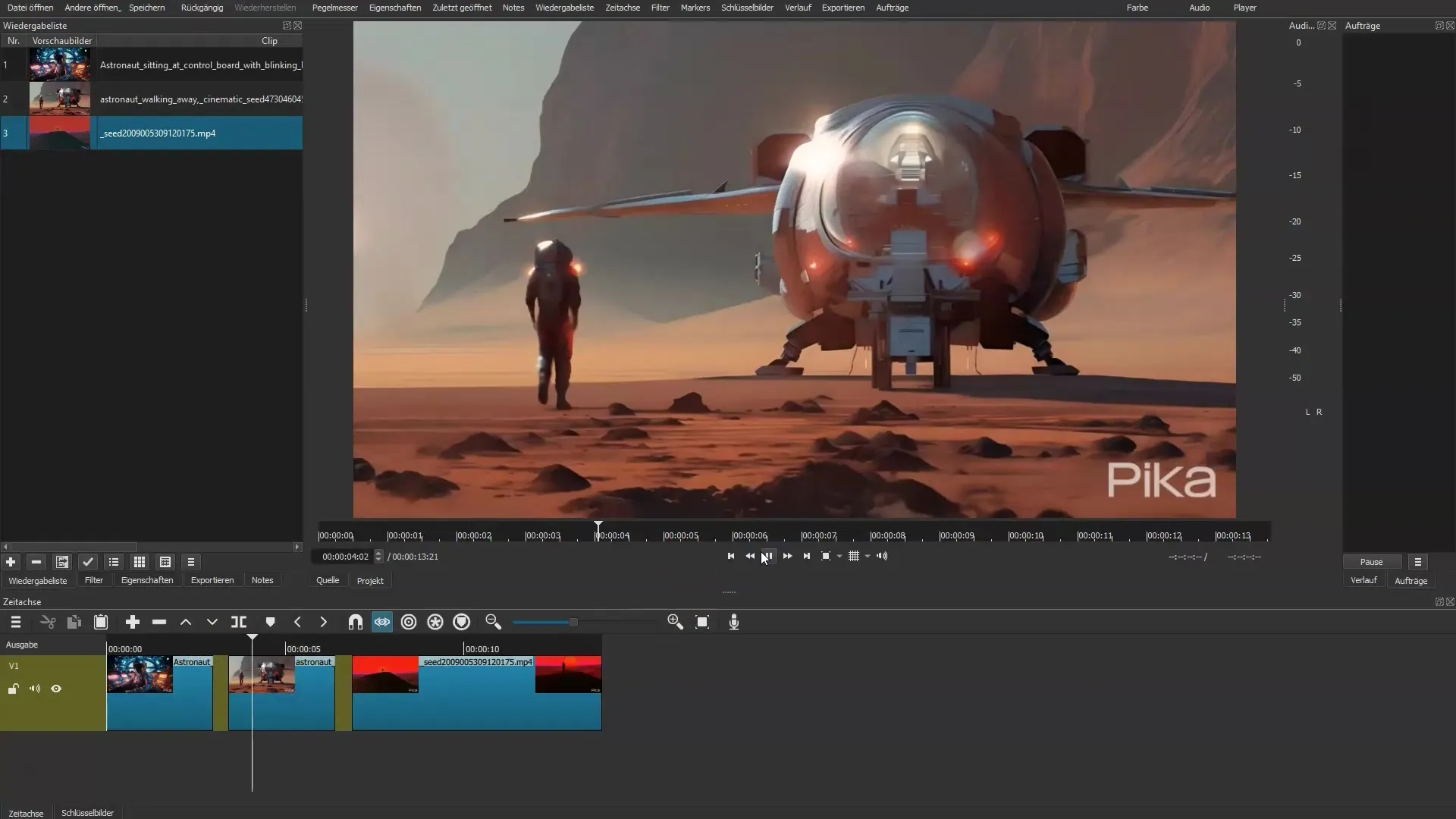
Tilføj tekst og musik
For at gøre din video endnu mere tiltalende bør du overveje at tilføje tekst. Dette kan gøres i programmer som El Labs eller direkte i Shortcut. Overvej en kort tekst, der følger den enkelte scene og giver seerne yderligere information.
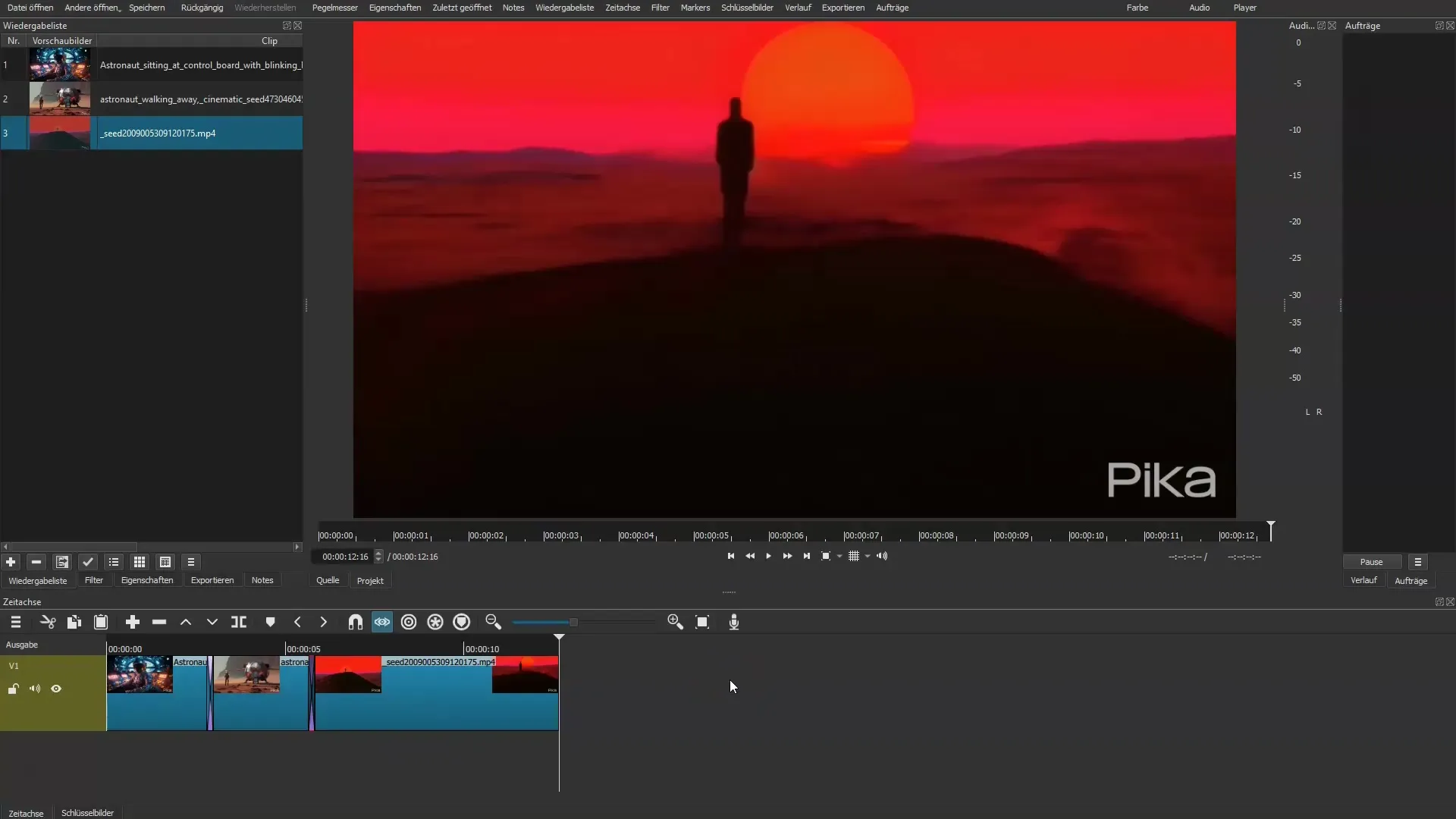
Det anbefales også at tilføje baggrundsmusik. Du kan bruge YouTube Audio Library til at finde royaltyfri musikstykker. Musik kan tilføje mere følelse og dybde til din video.
Text-to-Speech for bedre fortælling
En fremragende måde at give din video mere liv på er ved at bruge tekst-til-tale. Du kan indtaste en kort tekst, der opsummerer din historie, i en tekst-til-tale-applikation som 11 Labs. Vælg en passende taler og sørg for, at stemmen passer godt til dit indhold.
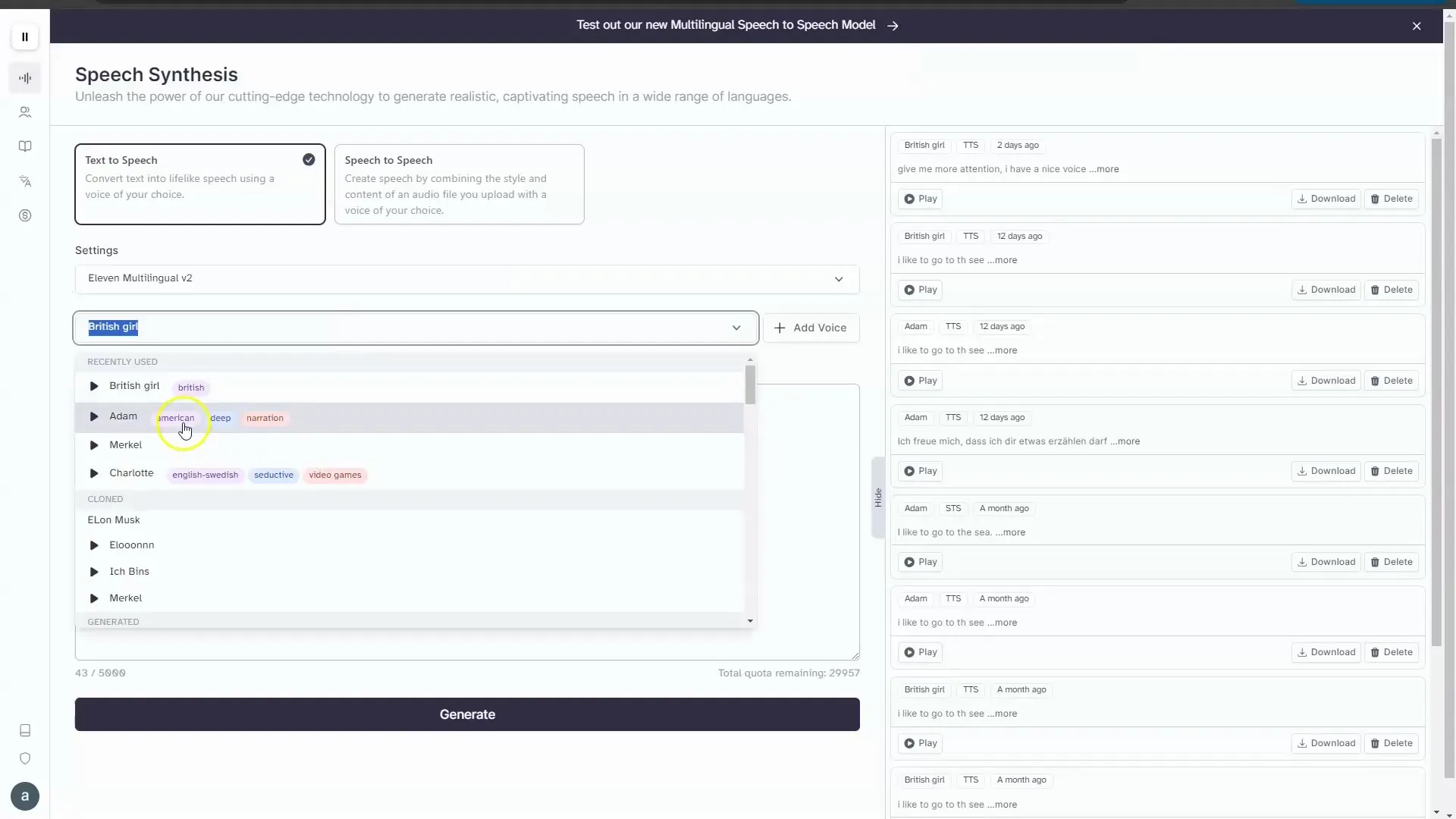
Når du har indtastet din tekst i applikationen, sørg for at indsætte pauser for at gøre lytningen mere behagelig. Når teksten er konverteret til en lydspor, kan du også integrere dette i din videoredigering.
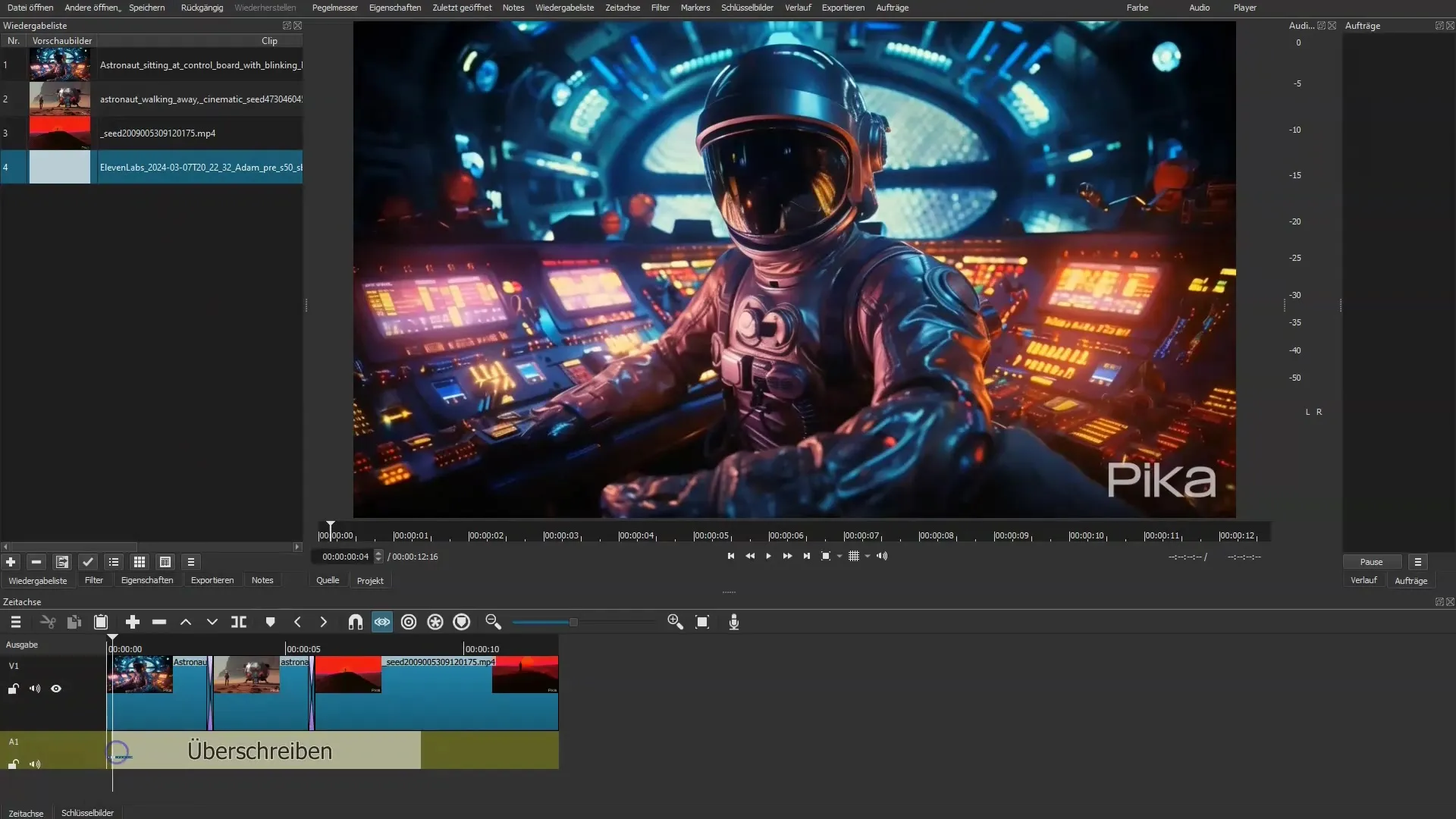
Finpudsning og eksport
Før den endelige eksport af din video, bør du gå den igennem en gang til og sikre dig, at alt passer godt sammen. Klip eventuelle overflødige dele væk og tilpas lydstyrken på musikken og stemmen. Hvis videoen ser godt ud og lyder godt, er det tid til at eksportere den.
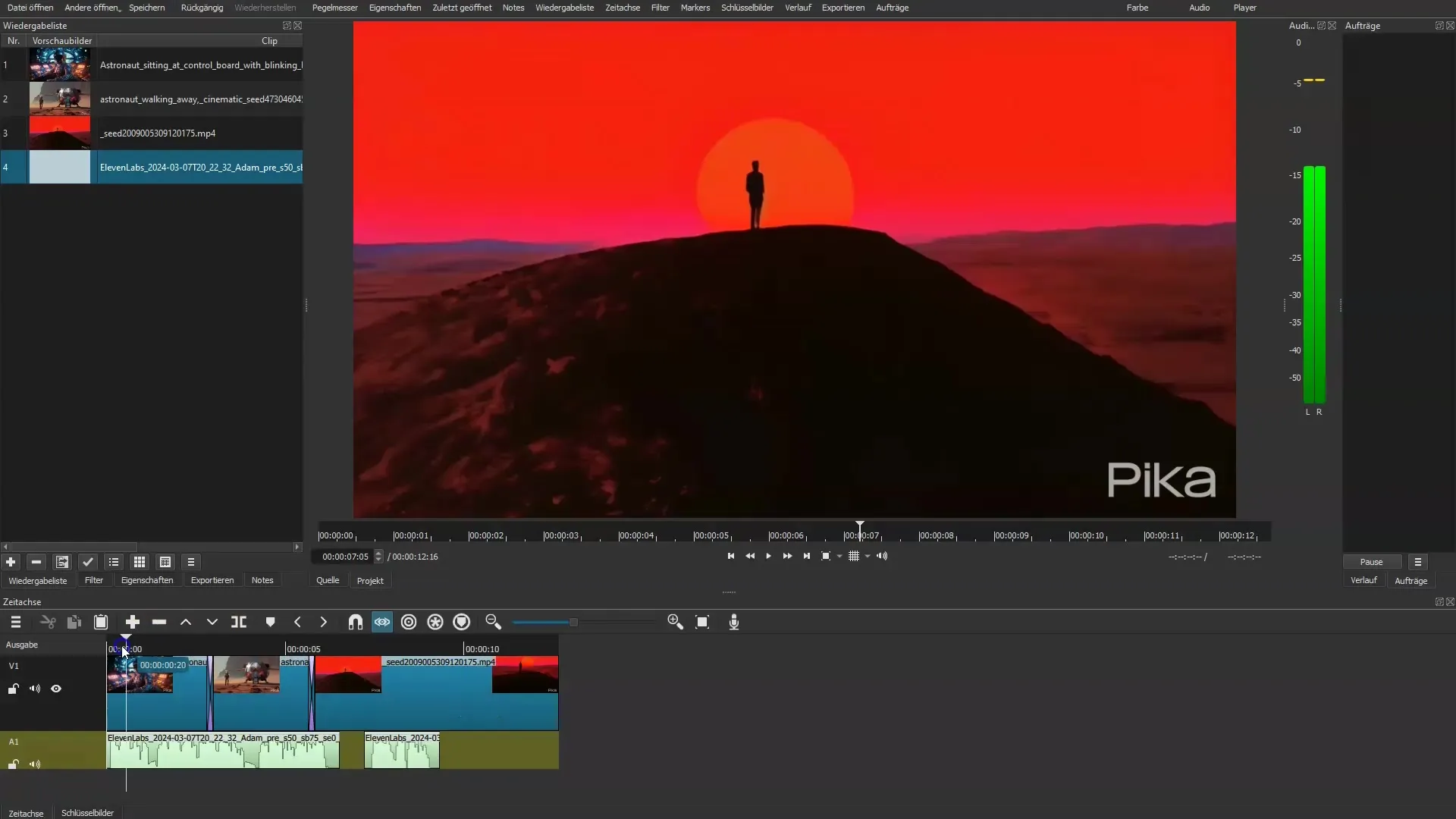
Sørg for, at eksportindstillingerne lever op til dine krav, og at din video gemmes i bedst mulig kvalitet.
Offentliggørelse og distribution
Når din video er færdig, kan du uploade den på video-platforme som YouTube. Benyt lejligheden til at interagere med dit målgruppe og modtage feedback. Husk, at kvaliteten af de videoer, du producerer, med tiden kan blive bedre, jo mere du øver dig og eksperimenterer.
Opsummering
I denne vejledning har du lært, hvordan du opretter AI-videoer ved at udvikle en historie, importere klip, redigere dem og afslutningsvis berige dem med tekst og musik. Ved hjælp af tekst-til-tale kan du gøre din video endnu mere interessant. Eksperimenter med disse værktøjer for at forbedre dine færdigheder inden for videoproduktion.
Ofte stillede spørgsmål
Hvordan kommer jeg i gang med videoredigering?Start med enkle klip og udforskende historier. Brug programmer som CapCut eller Shortcut.
Kan jeg også bruge CapCut på mobilen?Ja, CapCut er tilgængelig både til skrivebord og mobile enheder.
Hvordan finder jeg musik til mine videoer?Brug YouTube Audio Library til royaltyfri musik, som du kan bruge gratis.
Er værktøjerne gratis?Både CapCut og Shotcut tilbyder gratis versioner, som du kan bruge.
Hvordan kan jeg bruge tekst-til-tale?Brug applikationer som 11 Labs til at konvertere tekst til tale og indsætte det i din video.


